怎么提高u盘读写速度的操作方法
来源:www.uzhuangji.cn 发布时间:2017-12-20 13:15
对于u盘而言,它的读写速度是我们最关心的问题了,可是很多时候u盘使用时间长了,读写速度也会慢慢降低,那么该如何来提高u盘读写速度呢?下面小编就教教大家关于怎么提高u盘读写速度的操作方法,希望对大家有所帮助。
提高u盘读写速度的操作方法:
1、打开计算机,右键点击U盘,然后点击属性,如图:
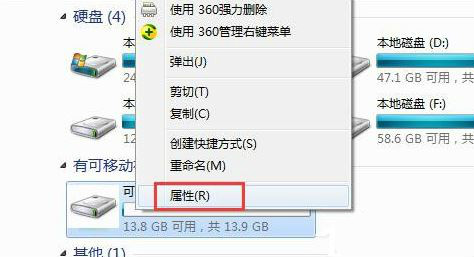
2、弹出可移动磁盘属性窗口,选择好U盘选项名称,点击属性按钮,如图:
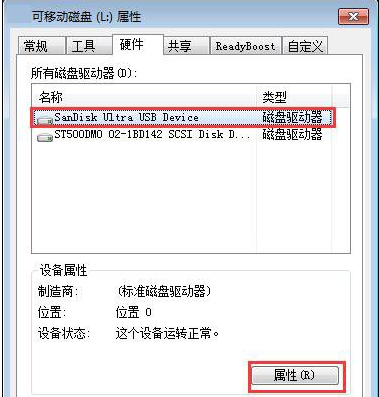
3、在U盘属性窗口中,切换选项卡在“策略”上,点击单选按钮“更好的性能”,然后点击确定按钮,如图:
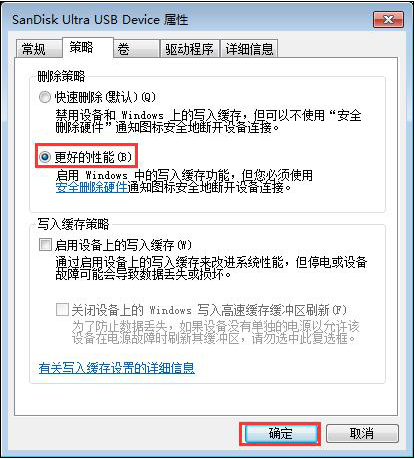
关于怎么提高u盘读写速度的详细操作方法小编就为大家介绍到这里了,如想要提高u盘读写速度的用户,可以参考本篇教程来进行解决。
推荐阅读
"win7如何修改开机动画 win7修改开机动画操作方法"
- u装机的U盘低级格式化工具在哪 怎么用u装机对U盘进行低格 2021-01-13
- 笔记本电脑用u装机U盘启动盘重装win10系统后重启黑屏如何解决 2020-12-15
- x64和x86是什么意思 x64和x86有什么区别 2020-11-27
- win7如何修改开机动画 win10修改开机动画操作方法 2020-11-26
win7怎么提取图片文字 win7提取图片文字操作方法
- win7如何禁用searchindexer.exe进程 win7禁用searchindexer.exe进程操作方法 2020-11-12
- win7如何设置开始菜单 win7设置开始菜单操作方法 2020-11-02
- win7怎么获取administrator权限 win7获取administrator操作方法 2020-10-29
- win7提示堆栈溢出怎么解决 win7提示堆栈溢出解决方法 2020-10-27
u装机下载
更多-
 u装机怎样一键制作u盘启动盘
u装机怎样一键制作u盘启动盘软件大小:358 MB
-
 u装机超级u盘启动制作工具UEFI版7.3下载
u装机超级u盘启动制作工具UEFI版7.3下载软件大小:490 MB
-
 u装机一键u盘装ghost XP系统详细图文教程
u装机一键u盘装ghost XP系统详细图文教程软件大小:358 MB
-
 u装机装机工具在线安装工具下载
u装机装机工具在线安装工具下载软件大小:3.03 MB










